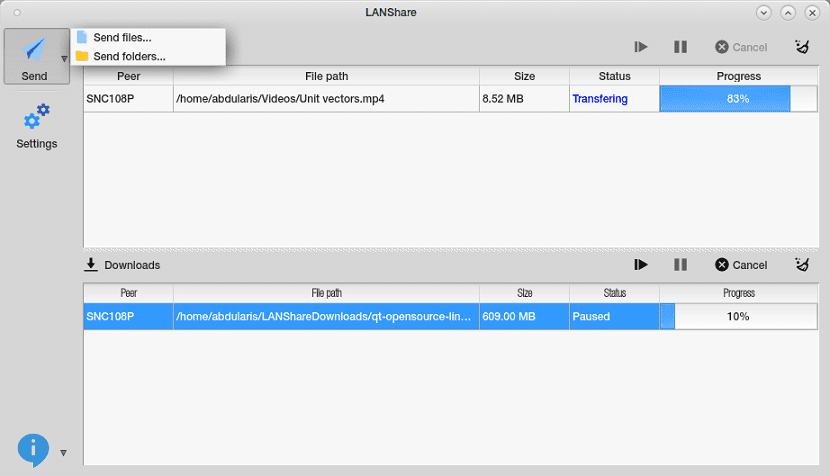
Quan es tracta de compartir arxius en xarxa a Linux el primer que sol venir a la ment és fer ús de samba per poder realitzar això, tot i que el instal·lar i configurar samba en tots els equips que anem a compartir arxius en xarxa pot resultar una mica tediós ia més per als novells pot resultar en un mal de cap.
És per això pel que avui anem a parlar d'una aplicació que ens va ajuda a evitar aquest procés i ens ajudarà a poder compartir la informació que desitgem en els nostres ordinadors.
Sobre Lan Share
Compartir LAN és una aplicació gratuïta de codi obert de transferència multiplataforma, construïda utilitzant el marc de GUI de Qt i C ++. Lan share està destinada per poder transferir una carpeta, un o més arxius, grans o petits de forma immediata sense cap configuració addicional.
aquesta és una excel·lent eina que ens facilitarà la tasca de poder compartir arxius d'un PC a un altre sense complicacions ni haver de realitzar configuracions que ens fan perdre el temps.
A diferència d'altres aplicacions que ens ajuden a compartir arxius en xarxa en Linux, Lan Share pot ser instal·lada en equips que no només facin servir Linux, Sinó que també pot ser utilitzada en Windows.
El que vol dir que pots usar-la per:
- Transferir arxius de Windows a Linux
- Transferir arxius de Linux a Windows
- Transferir fitxers de Windows a Windows
- Transfereix arxius de Linux a Linux
Entre les seves característiques podem trobar:
- Funciona directament, de PC a PC
- Li permet enviar arxius entre diferents sistemes operatius
- La interfície d'usuari simple i intuïtiva.
- No té límits de mida de fitxer
- Més ràpid que utilitzar un servei en el núvol com Dropbox
- Enviar un o més arxius
- També permet enviar carpetes
- Enviar a receptor múltiple a el mateix temps
- Cancel, pausar i reprendre operacions mentre es transfereix
L'únic requisit que devem tenir per poder utilitzar aquesta aplicació que els ordinadors amb els quals realitzarem la transferència d'arxius comptin amb Lan Share instal·lat en el sistema i que els equips estiguin connectats a la mateixa xarxa local ja sigui per cable per Wifi.
Com instal·lar Lan Share en Linux?
Si vols instal·lar aquesta aplicació al teu sistema has de fer el següent. per els que són usuaris de Debian, Ubuntu o algun derivat d'aquest hem de descarregar el paquet deb de l'aplicació des el següent enllaç.
Feta la descàrrega només instal·lem el paquet recentment descarregat amb el nostre gestor d'aplicacions preferit o des de la terminal podem fer el mateix procés amb.
Hem d'obrir una terminal amb Ctrl + Alt + T i executem:
wget https://github.com/abdularis/LAN-Share/releases/download/1.2.1/lanshare_1.2.1-1_amd64.deb -O lanshare.deb sudo dpkg -i lanshare.deb
Per a la la resta de les distribucions de Linux podem instal·lar aquesta aplicació descarregant l'arxiu AppImage més recent de Lan Share, això ho fem des el següent enllaç.
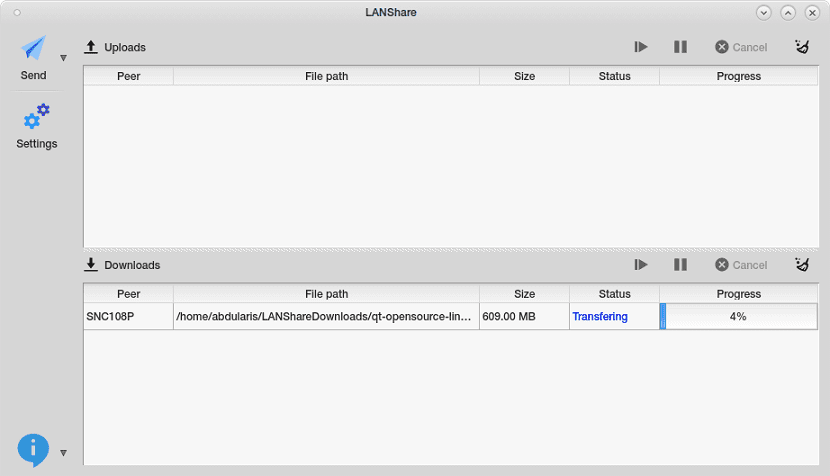
Feta la descàrrega només li devem donar permisos d'execució a l'arxiu donant clic secundari sobre ell i donem a propietats i anem a marcar la casella de "executar com aplicació".
O des de la terminal ho podem fer teclejant el següent:
wget https://github.com/abdularis/LAN-Share/releases/download/continuous/LANShare-8bb4b2a-x86_64.AppImage -O lanshare.AppImage sudo chmod x+a lanshare.AppImage
I finalment podem executar l'aplicació amb:
./lanshare.AppImage
I amb això ja tindrem instal·lada l'aplicació en els nostres equips.
Com utilitzar Lan Share en Linux?
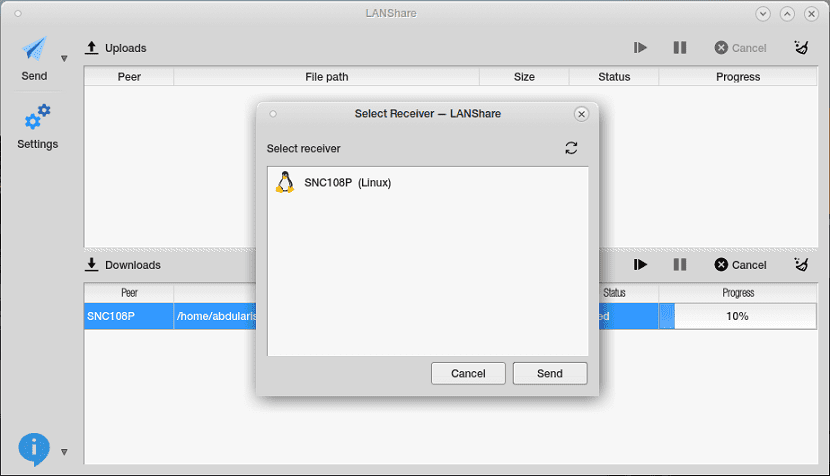
Per començar a utilitzar l'aplicació, aquesta ha d'estar oberta a tots dos equips que rebran i enviaran arxius així com també que els ordinadors han d'estar connectada a una xarxa d'àrea local (cablejada o sense fil)
Per enviar els arxiu o carpetes, anem a seleccionar Enviar (Arxius o carpeta) i després haurem de seleccionar l'equip que rebrà el que anem a enviar en el quadre de diàleg 'Tria receptor', finalment facin clic a 'Envia'
I llest amb això ja iniciés el procés d'enviar el fitxer o carpeta, només hem d'esperar que finalitzi el procés.
Una alternativa per provar. \
Gràcies per compartir
excel·lent! funciona molt bé, l'únic són els dos últims comandaments que brindes, em llança «not found a el primer», així que vaig anar per, col·locar l'accés directe a l'escriptori (tant en int com a Zorin) i executar amb click dret, em has donat una solució a anys d'ignorància i situacions enutjoses. gràcies
Vaig estar probandolo entre linux mint i linux zorinOS, dues vegades em va fer el mateix defecte, marca 100% acabat i tanmateix els arxius pesats en tre 600 kb i 1 GB queden incomplets.